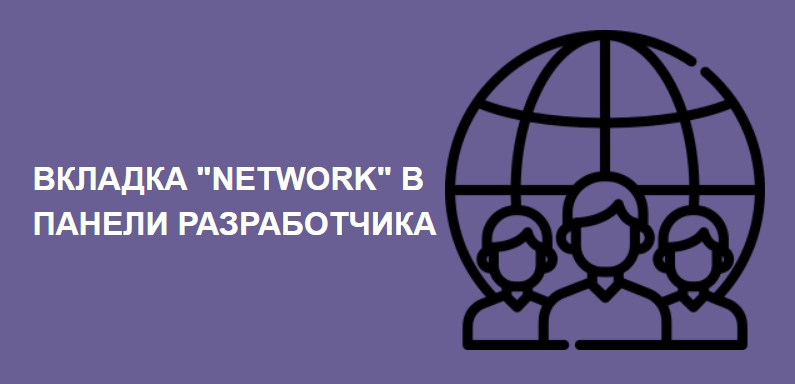
В этой статье рассмотрим вкладку «Network». Она не отличается наличием множества возможностей по редактированию. Однако эта вкладка имеет определенную ценность для разработчика. Прежде всего, она предназначена для отслеживания запросов, которые отправляются серверу в процессе загрузки страницы. «Network» также отслеживает все ответы сервера на отправленные запросы.
Страницы на большинстве современных интернет-порталов – это уже не статичные html-болванки. Сегодня они оснащены множеством скриптов, которые регулярно посылают запросы серверу. Эти скрипты также реагируют на различные действия пользователей.
Далее рассмотрим действие пользователя, в результате которого на сервер будет отправлен запрос. На него также будет получен ответ. Самый простой пример – изменение правил отправления сообщения в закрытом чате. Для этого необходимо открыть страницу данного чата и вкладку «Network». Далее следует написать сообщение в чат.

После нажатия на «Отправить» в «Network» появится соответствующий запрос. Нажав на этот запрос, разработчик получит все необходимые сведения о том, куда были отправлены данные и что они собой представляют.

Ответ сервер будет виден во вкладке «Preview». Для разработчиков чрезвычайно важно, чтобы ответ был прогнозируемым. В таком случае и действие пользователя будет выполнено. В противном случае существует вероятность возникновения ошибки. В подобной ситуации именно ответ, полученный от сервера, расскажет о причинах появления проблемы.

В случае возникновения проблем сервер обычно пишет «Fatal Error», «Warning» и т.д. Иногда сервер возвращает исключительно номер ошибки (например, 404).
Более того, весьма вероятно, что в случае возникновения ошибки вкладка ответа вообще будет пуста. В любом случае ответ сервера очень важен для разработчика, так как именно он позволяет определить истинные причины возникновения проблем.
Поэтому разработчикам стоит уделить этой вкладке особое внимание. Она очень информативна и полезна.
У пользователей зачастую возникает такая проблема: они отправляют сообщение в приватный чат, но после этого ничего не происходит. Если во вкладке «Network» не отображаются запросы пользователя, то разработчику стоит обратить внимание на вкладку «Console». Дело в том, что в такой ситуации проблемы, скорее всего, произошли в JavaScript-скриптах сайта.
В «Console» отображаются логи проблем в js-скриптах и ошибки, которые возникают в результате загрузки отсутствующих файлов. Стоит заметить, что особо критические проблемы помечаются красным цветом. Как правило, решение именно этих проблем позволяет вернуть сайт к «жизни».

Информация, указанная в «Console» очень важна для веб-разработчиков. Именно она позволяет выявить конфликты, которые возникают в скриптах в процессе загрузки страницы. Здесь также отображаются и многие другие ошибки, о нюансах которых можно узнать по указанному тексту. В «Console» также отображается js-файл, в котором данная ошибка была выявлена.
В «Console» необходимо заглянуть в процессе загрузки страницы. Очень часто даже одна «красная» ошибка является поводом для того, чтобы скрипты перестали нормально функционировать. Поэтому веб-разработчикам следует внимательно отнестись к указанным ошибкам и как можно быстрее их устранить.
Стоит понимать, что для обеспечения нормальной работы сайта «красных» ошибок вообще не должно быть.
После знакомства с указанными вкладками на панели разработчика у начинающих веб-мастеров не должно возникнуть особых проблем с обслуживанием своих сайтов. Если же такие проблемы возникли, то стоит обратиться к более опытным специалистам, которые смогут быстро выявить и устранить любые ошибки в работе сайта.
